Funciones básicas
¿Quiere ver una lista con sus pedidos actuales?
¿O quiere información sobre un pedido específico?
Esta información está disponible de manera simple e inmediata.
Visualizando la lista resumen
- En la barra de menu principal, haga click en el icono
 .
Se mostarán sus pedidos. .
Se mostarán sus pedidos.
- Seleccione la pestaña correspondiente para obtener la vista
deseada de sus pedidos.
Pestaña de pedidos
Muestra de manera clara cada pedido en una sola línea.
Pestaña de pedidos por líneas
Muestra todas las líneas de sus pedidos realizados.
Filtro de búsqueda de pedidos
También puede buscar sus pedidos de acuerdo a un criterio específico,
como un rango de fechas específico o estado.
- En la barra del menú principal, haga click en el icono
 .
Se mostrarán sus pedidos. .
Se mostrarán sus pedidos.
- En la barra de navegación de consulta, haga click en la
función Filters para
abrir una ventana de entrada.
- Seleccione los filtros de búsqueda deseados en la ventana
de entrada.
- Verá de forma inmediata qué filtros de búsqueda están activados:
La columna de cabecera estará marcada de amarillo.
Seleccionar la visualización de pedidos específicos
- En la barra del menú principal, haga click en el icono
de consulta
 . Se
mostrarán sus pedidos. . Se
mostrarán sus pedidos.
- Haga click en el número de pedido del cliente para seleccionar
el pedido correspondiente. Se abrirá la ventana de Order Details.
- Puede elegir entre varias vistas en la columna de navegación,
haga click en:
Perspective: Shipping
– muestra los datos de entrega y la información del transportista,
Perspective: Cost –
muestra los precios y las cantidades,
Perspective: All –
muestra ambas perspectivas, envío y coste.
Albaranes de entrega para sus pedidos
- En la barra del menú principal, haga click en el icono
de consulta
 . Se mostrarán
sus pedidos. . Se mostrarán
sus pedidos.
- Haga click en el número de pedido del cliente para seleccionar
el pedido correspondiente. Se abrirá la ventana de Order
Details .
- Seleccione Perspective: Shipping or All.
- En la columna Disp.No.
(número de nota de entrega), puede descargar las notas de
entrega como documento PDF y guardarlas en su ordenador.
Exportar resúmenes como archivo Excel
- En la barra del menú principal, haga click en el icono
de consulta
 . Se mostrarán
sus pedidos. . Se mostrarán
sus pedidos.
- En la barra de consulta del navegador, encuentre la función
de Export to Excel.
- Haga click en esta función para abrir una opción de selección.
- Para crear un archivo Excel, seleccione la página actual
que está siendo mostrada o todas las páginas.
|
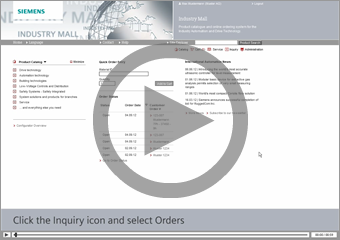
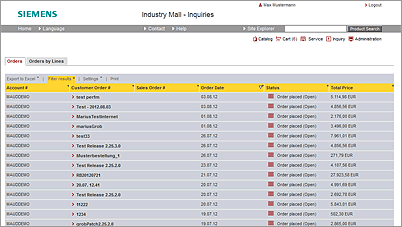
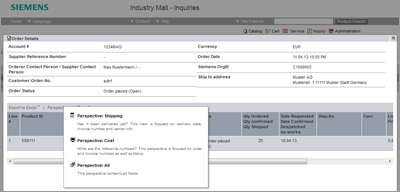 |
